- Baza wiedzy
- Sprzedaż
- Spotkania
- Podsumowywanie spotkań osobistych za pomocą notatnika spotkań osobistych dla systemu iOS
Wersja betaPodsumowywanie spotkań osobistych za pomocą notatnika spotkań osobistych dla systemu iOS
Data ostatniej aktualizacji: 18 września 2025
Dostępne z każdą z następujących podpisów, z wyjątkiem miejsc, w których zaznaczono:
-
Sales Hub Professional, Enterprise
-
Wymagane stanowiska
Wymagane stanowiska Przypisane stanowisko Sales Hub Professional lub Enterprise jest wymagane do korzystania z notatnika spotkań osobistych dla systemu iOS.
Notatnik spotkań osobistych dla systemu iOS służy do podsumowywania spotkań w aplikacji HubSpot iOS. Po włączeniu funkcji użytkownicy mogą rozpocząć przechwytywanie głosu (z odpowiednią podstawą prawną) z aplikacji HubSpot iOS. Sztuczna inteligencja przetwarza treść spotkania w celu utworzenia podsumowań.
Jeśli jesteś super administratorem, dowiedz się, jak włączyć swoje konto do wersji beta.
Zanim zaczniesz
- Ustawienia AI i połączeń muszą być skonfigurowane do nagrywania dźwięku podczas spotkań osobistych.
- Żadne nagrania nie są przechowywane, pozostaje tylko podsumowanie transkrypcji, co pomaga zmniejszyć obawy o prywatność.
Niezbędne ujawnienie informacji: przepisy i regulacje dotyczące nagrywania rozmów, rejestratorów spotkań i transkrypcji są złożone. Użytkownik jest odpowiedzialny za określenie i ustalenie odpowiedniej podstawy prawnej przetwarzania danych osobowych w kontekście nagrywania rozmów i spotkań.
Konfiguracja ustawień
Aby móc nagrywać spotkania osobiste, należy skonfigurować następujące ustawienia na komputerze:
- Na koncie HubSpot kliknij settings ikonę ustawień w górnym pasku nawigacyjnym.
- Skonfiguruj ustawienia połączeń:
- W menu na lewym pasku bocznym przejdź do Calling > Call Setup.
- U góry kliknij kartę Konfiguracje połączeń.
- Włącz przełącznik Nagrywanie rozmów.
- Włącz przełącznik Transkrypcja i analiza.
- Kliknij przycisk Zapisz.
- Skonfiguruj ustawienia sztucznej inteligencji:
- W menu na lewym pasku bocznym przejdź do AI.
- Włącz opcję Daj użytkownikom dostęp do narzędzi i funkcji generatywnej sztucznej inteligencji.
- Włącz przełącznik Dane CRM .
- Włącz przełącznik Dane konwersacji z klientami.
Korzystanie z notatnika spotkań osobistych
Aby korzystać z notatnika spotkań osobistych:
- Otwórz aplikację HubSpot na urządzeniu z systemem iOS.
- Zaplanuj spotkanie lub zarejestruj spotkanie z kontaktem.
- Gdy uczestnicy spotkania wyrażą zgodę na przechwytywanie ich głosu, możesz rozpocząć nagrywanie spotkania, nawigując z ekranu głównego lub bezpośrednio na nagraniu:
- Aby nawigować z ekranu głównego:
- Na karcie Strona główna, w sekcji Nadchodzący harmonogram stuknij spotkanie.

- Stuknij pozycję Rozpocznij obok pozycji Notatnik spotkania osobistego.

- Na karcie Strona główna, w sekcji Nadchodzący harmonogram stuknij spotkanie.
- Aby rozpocząć nagrywanie bezpośrednio z rekordu (np. kontaktu lub rekordu transakcji):
- Przejdź do rekordu. Jeśli nie jest jeszcze wybrany, stuknij u góry kartę Aktywność. Następnie stuknij opcję Rozpocznij obok spotkania.

- Przejdź do rekordu. Jeśli nie jest jeszcze wybrany, stuknij u góry kartę Aktywność. Następnie stuknij opcję Rozpocznij obok spotkania.
- Aby nawigować z ekranu głównego:
- Stuknij opcję Rozpocznij, aby rozpocząć nagrywanie spotkania.

- Stuknij Pauza w dowolnym momencie, aby wstrzymać spotkanie. Stuknij Wznów, aby kontynuować od miejsca, w którym zostało przerwane.
- Po zakończeniu spotkania stuknij Gotowe:
- Jeśli chcesz usunąć dźwięk i rozpocząć od nowa, stuknij opcję Usuń dźwięk. Stuknij Usuń, aby potwierdzić.
- Stuknij Wróć do Notatnika , aby wrócić. Stuknij Wznów, aby wznowić nagrywanie.
- Stuknij Zapisz, aby zapisać i zakończyć nagrywanie.
- Po zapisaniu rozpocznie się przetwarzanie dźwięku i transkrypcji.
- Po zakończeniu przetwarzania dźwięku i transkrypcji:
- Otrzymasz powiadomienie push. Stuknij powiadomienie o spotkaniu i stuknij Wyświetlobok Notatnik spotkania osobistego, aby wyświetlić podsumowanie. Jeśli chcesz, możesz wyłączyć te powiadomienia.
- Możesz także w dowolnym momencie przejść do spotkania w aplikacji i stuknąć opcję Wyświetl, aby wyświetlić podsumowanie.

- Podczas przeglądania podsumowania można je udostępnić za pośrednictwem poczty e-mail lub kopiując je:
- Stuknij E-mail, aby otworzyć aplikację e-mail i wysłać podsumowanie. Podsumowanie zostanie dodane do treści wiadomości e-mail.
- Stuknij Kopiuj, aby skopiować podsumowanie w celu użycia go w innych aplikacjach.

- Użytkownicy będą mogli również zobaczyć podsumowania AI z poziomu Sales Workspace:
- Na koncie HubSpot przejdź do Sprzedaż > Obszar roboczy sprzedaży..
- Przejdź do spotkania.
- Kliknij Nagrywanie i transkrypcja.
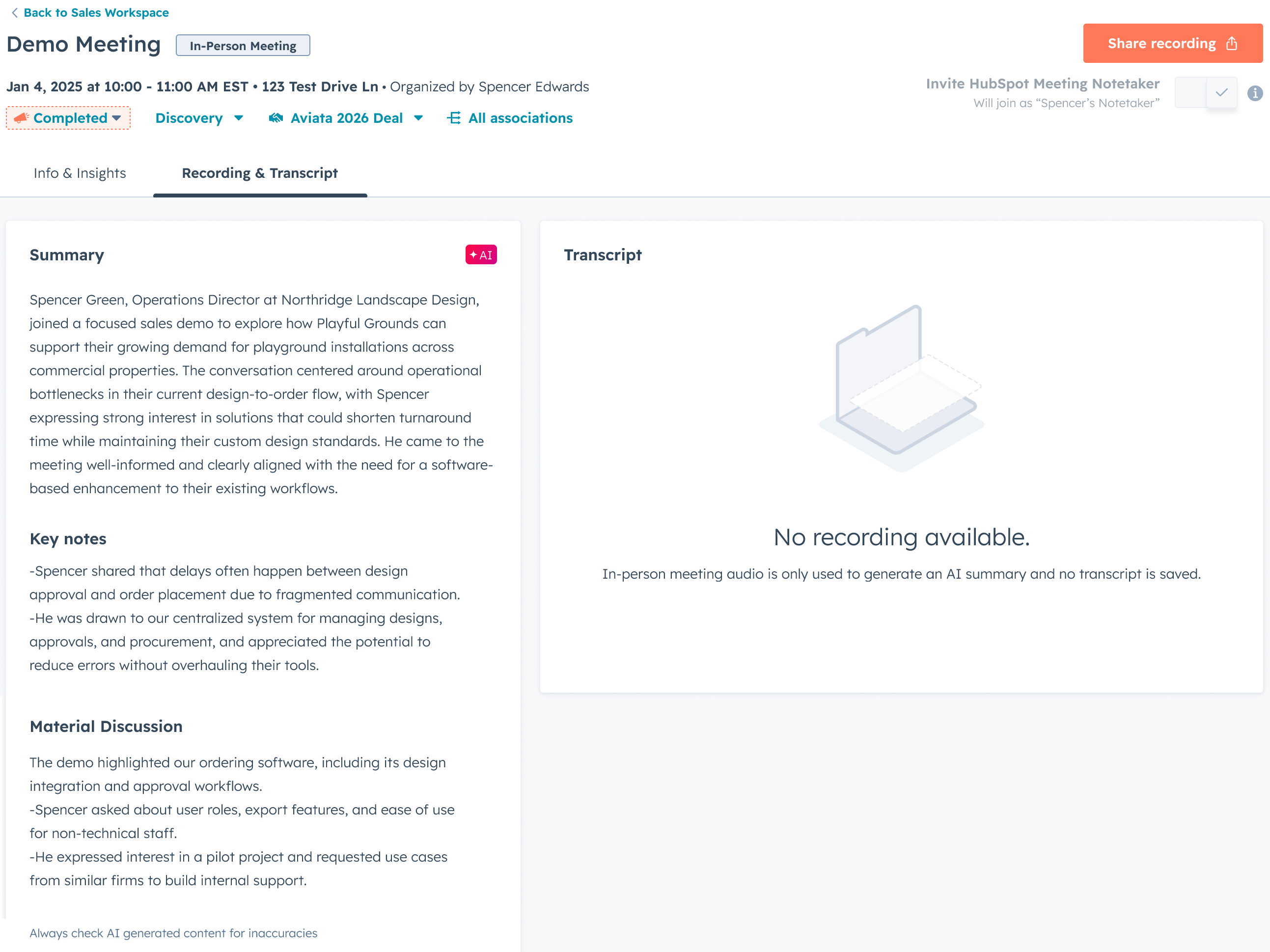
Wyłącz powiadomienia o statusie podsumowania
Jeśli chcesz wyłączyć powiadomienia o statusie podsumowania, możesz wyłączyć je w ustawieniach aplikacji:
- W aplikacji mobilnej HubSpot iOS w lewym górnym rogu stuknij listView Menu.
- Przewiń do dołu menu i stuknij Ustawienia.

- Stuknij Powiadomienia.
- Stuknij opcję Spotkania.
- Stuknij opcję Status podsumowania spotkań osobistych, aby wyłączyć powiadomienia.